Per tracciare intorno agli oggetti in Microsoft Publisher, inclusi gli oggetti all'interno di una foto, usa il Scarabocchiare strumento, situato nel forme opzioni. Il processo è lo stesso in Publisher 2010 e 2013. A meno che tu non sia un esperto nel disegno a mano libera, spesso è più facile tracciare usando più tratti, piuttosto che provare a completare la traccia con una singola linea.
Passo 1
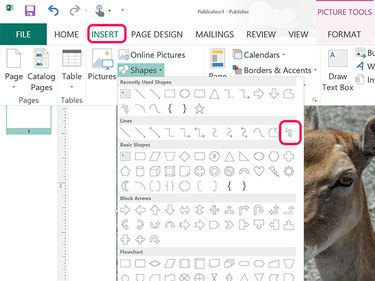
Credito immagine: Schermata per gentile concessione di Microsoft.
Vai alla pagina dell'editore contenente un'immagine. Clicca il Inserire scheda, seleziona forme e quindi fare clic su Scarabocchiare icona, situata alla fine della sezione Linee.
Video del giorno
Consiglio
Per inserire una foto in Publisher, fai clic su Inserire scheda e seleziona Immagini.
Passo 2

Credito immagine: Schermata per gentile concessione di Microsoft.
Traccia il cursore intorno all'oggetto. Quando rilasci il pulsante del mouse, appare una linea dove hai tracciato e il simbolo Formato degli strumenti di disegno il nastro si apre.
Passaggio 3
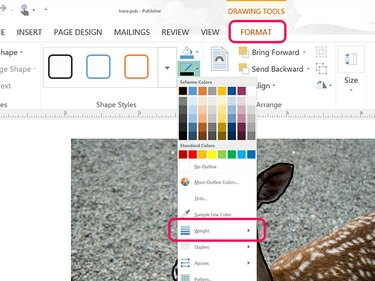
Credito immagine: Schermata per gentile concessione di Microsoft.
Clicca il Contorno della forma icona nel Formato degli strumenti di disegno nastro. Seleziona un colore e fai clic su Il peso opzione nel menu a discesa per specificare uno spessore di linea.
Passaggio 4

Credito immagine: Schermata per gentile concessione di Microsoft.
Disegna linee aggiuntive secondo necessità selezionando il Scarabocchiare forma da Inserire nastri Forma icona. Ogni volta che rilasci il pulsante del mouse, devi selezionare nuovamente il pulsante Scarabocchiare forma per continuare a tracciare.
Passaggio 5

Credito immagine: Schermata per gentile concessione di Microsoft.
Clicca sull'immagine che hai tracciato se non ti serve più e premi il tasto Elimina chiave.
Raggruppa più righe in modo da poterle spostare o copiare in un'altra pagina. Trascina il cursore sulle linee tracciate per selezionarle. Clicca il Casa scheda, quindi Organizzare icona e poi seleziona Gruppo.
Consiglio
Se vuoi raggruppare le linee di tracciamento senza eliminare l'immagine originale, taglia l'immagine dal documento premendo Ctrl-X. Dopo aver raggruppato le linee di tracciatura, incolla di nuovo l'immagine nel documento premendo Ctrl-V. Puoi quindi mettere l'immagine dietro le linee facendo clic su Casa nastri Organizzare icona e selezionando Manda indietro.



